Benq TL650 User Manual [de]
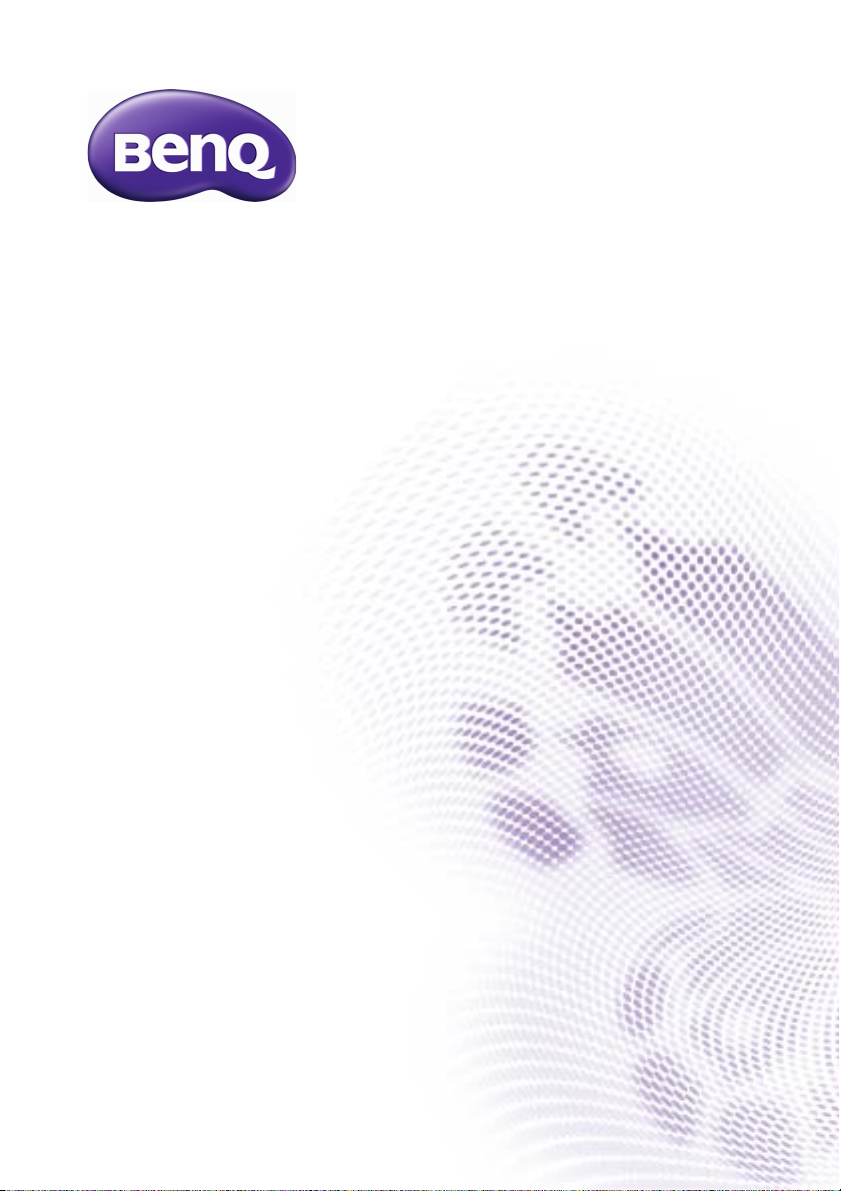
TL650
Interaktiver Flachbildschirm
Bedienungsanleitung
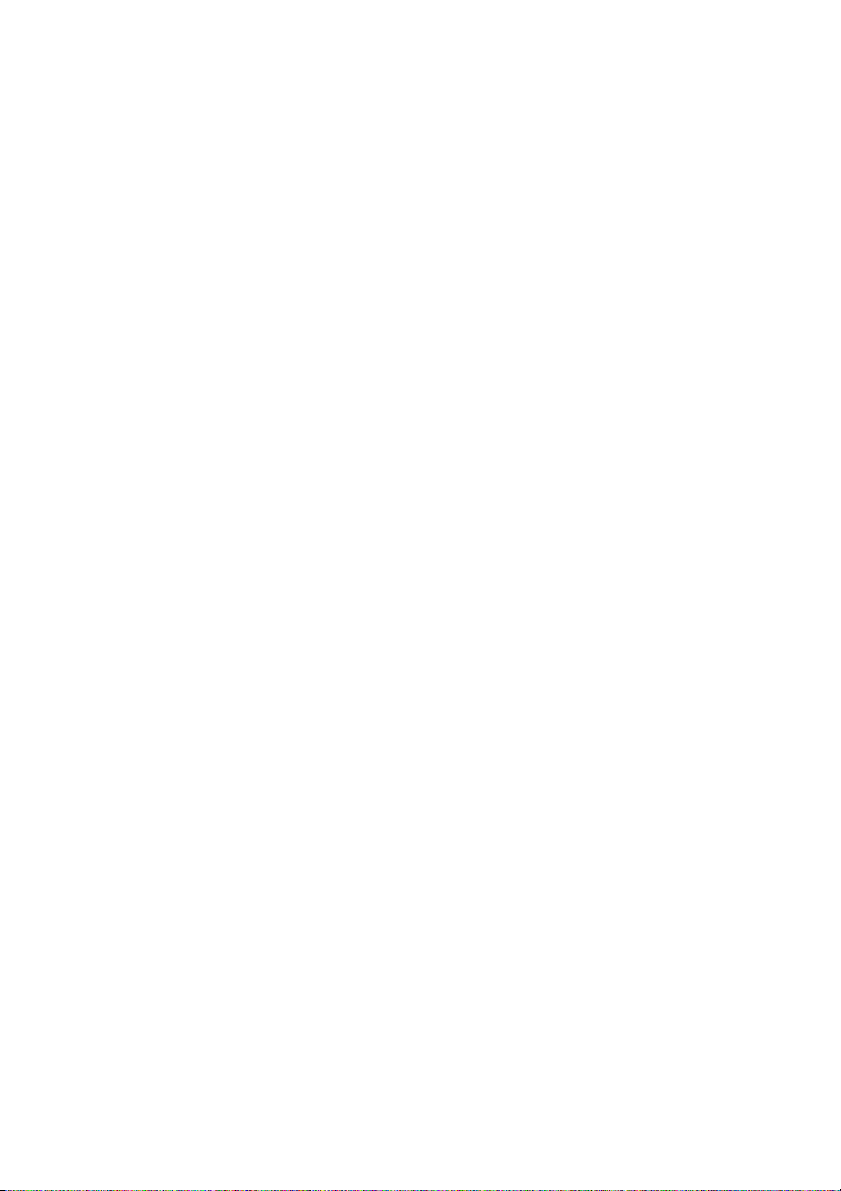
Haftungsausschluss
Die BenQ Corporation schließt sowohl alle Zusicherungen oder Gewährleistungen –
sowohl ausdrücklich als auch implizit – bezüglich des Inhaltes dieses Dokuments aus. Die
BenQ Corporation behält sich das Recht vor, diese Publikation zu modifizieren und von
Zeit zu Zeit deren Inhalte zu ändern, ohne sich dazu zu verpflichten, jegliche Personen
über derartige Änderungen oder Modifikationen zu informieren.
Urheberrecht
Copyright 2012 BenQ Corporation. Alle Recht vorbehalten. Kein Teil dieser Publikation
darf ohne vorherige, schriftliche Erlaubnis der BenQ Corporation in irgendeiner Art und
Weise – elektronisch, mechanisch, magnetisch, optisch, chemisch, manuell oder
anderweitig – vervielfältigt, übertragen, abgeschrieben, in einem
Datenaufzeichnungsgerät gespeichert oder in eine beliebige Sprache oder
Computersprache übersetzt werden.
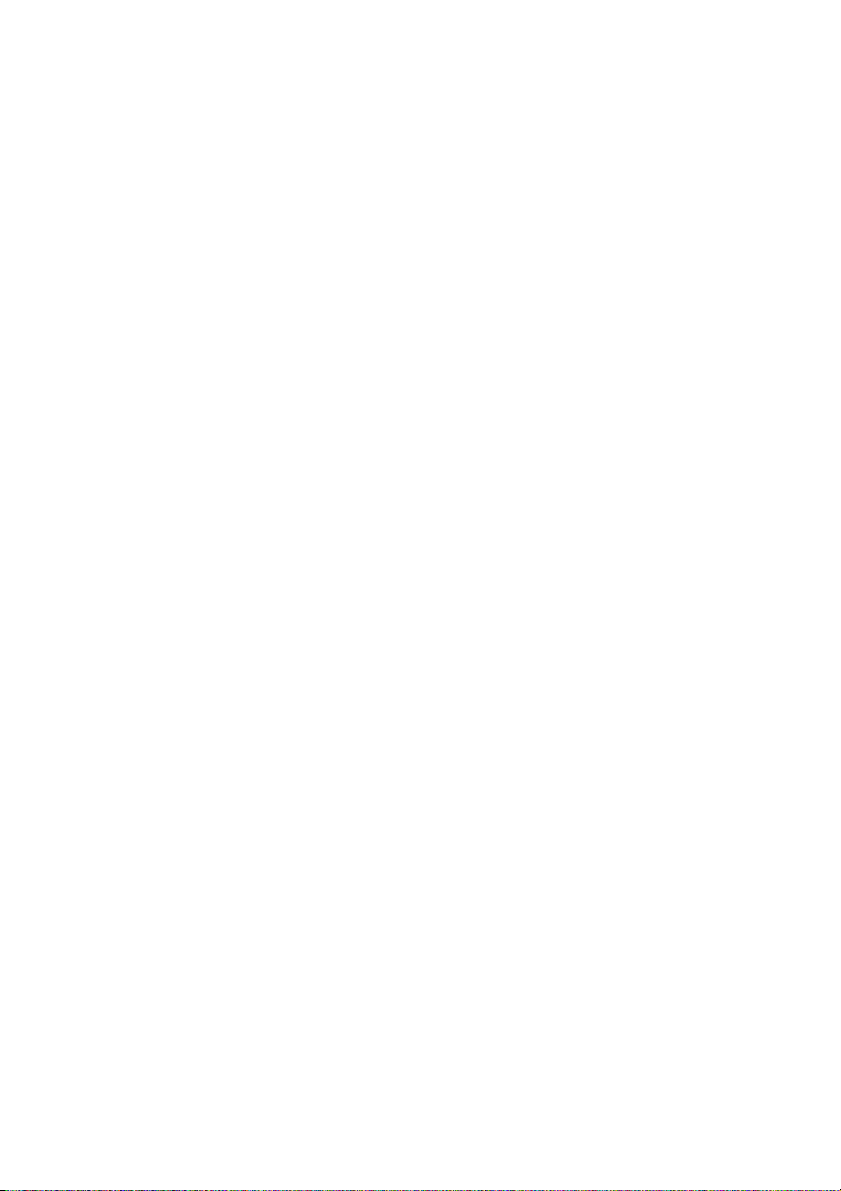
Inhaltsverzeichnis
Haftungsausschluss .............................................................. 2
Urheberrecht........................................................................ 2
Sicherheitswarnungen und Schutzmaßnahmen ............. 5
Wichtige Sicherheitsanweisungen.................................... 7
Hinweise zum LCD Bildschirm .................................................... 7
Sicherheitshinweise zur Fernbedienung ..................................... 8
Sicherheitshinweise zu Batterien ................................................. 8
BenQ ecoFACTS.............................................................................. 9
Lieferumfang........................................................................ 10
Optionales Zubehör .................................................................... 10
Teile des Bildschirms und ihre Funktionen .................. 11
Vorderseite .................................................................................... 11
Rückseite ....................................................................................... 12
Eingangs-/Ausgangsanschlüsse.................................................... 13
Fernbedienung............................................................................... 15
Verwenden der Fernbedienung ................................................. 16
Aufstellen des Bildschirms............................................... 17
Befestigung des Bildschirms........................................................ 17
Anschluss von Audio-/Videokabeln.......................................... 19
Anschluss des Touch Moduls ..................................................... 25
Stromanschluss.............................................................................. 26
Verwendung des Touchscreen ........................................ 27
Kalibrierung des Touchscreen.................................................... 30
Wichtige Anweisungen für die Verwendung des
Touchscreen .................................................................................. 30
Grundbedienung ................................................................ 31
Den Bildschirm ein- und ausschalten ....................................... 31
Sperren/Entsperren der Steuerungen...................................... 31
Eingangssignale wechseln ............................................................ 31
Einstellen der Audiolautstärke .................................................. 31
Netzwerkanschluss............................................................ 32
Anschluss an ein LAN.................................................................. 32
Steuerung des Bildschirms.......................................................... 32
3
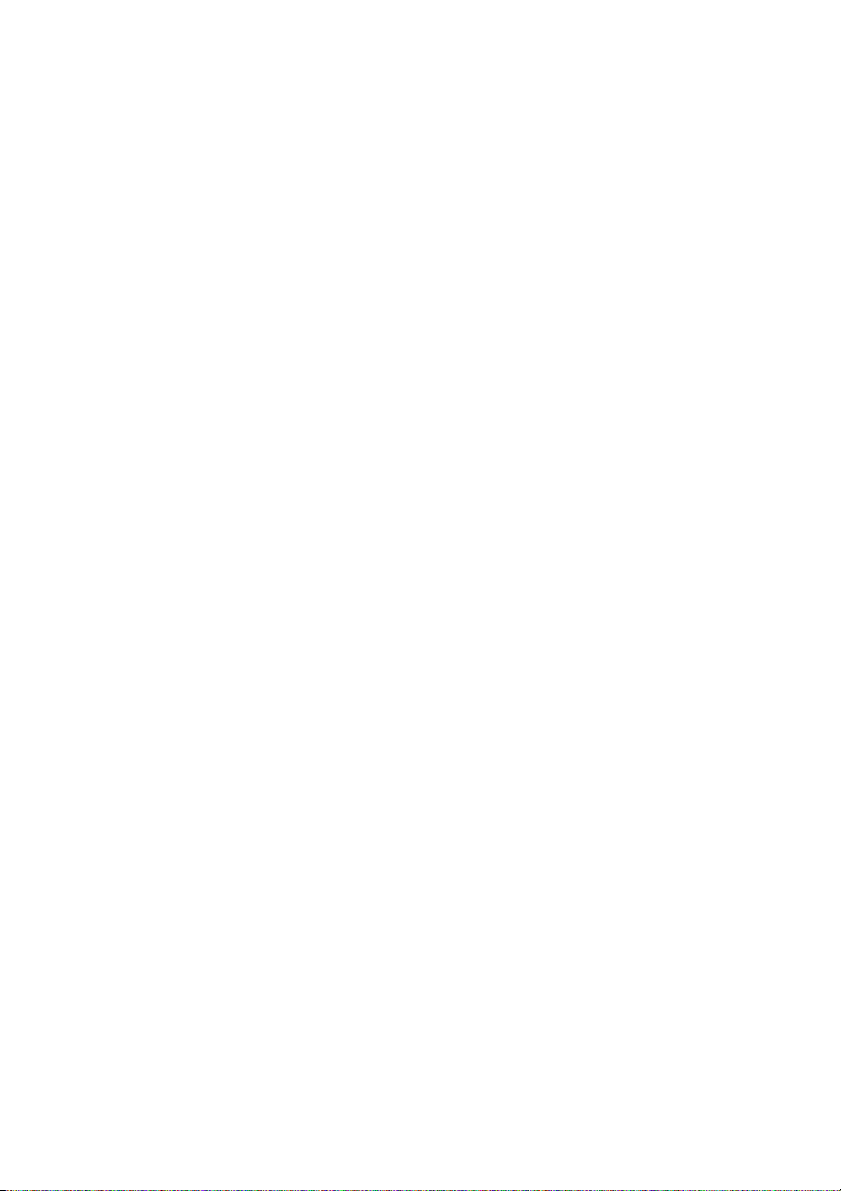
4
Das OSD (On-Screen Display) Menü........................... 35
OSD Menü Übersicht .................................................................. 35
Bedienungen im OSD-Menü....................................................... 37
Bild Menü ..................................................................................... 38
Bildschirm Menü........................................................................ 40
Audio Menü.................................................................................. 43
Konfiguration 1 Menü.............................................................. 44
Konfiguration 2 Menü.............................................................. 46
Option Menü................................................................................ 47
Update Menü............................................................................... 51
Produktinformationen...................................................... 52
Abmessungen................................................................................. 52
Spezifikationen............................................................................... 53
Unterstützte Eingangssignalauflösung....................................... 55
Fehlerbehebung.................................................................. 56
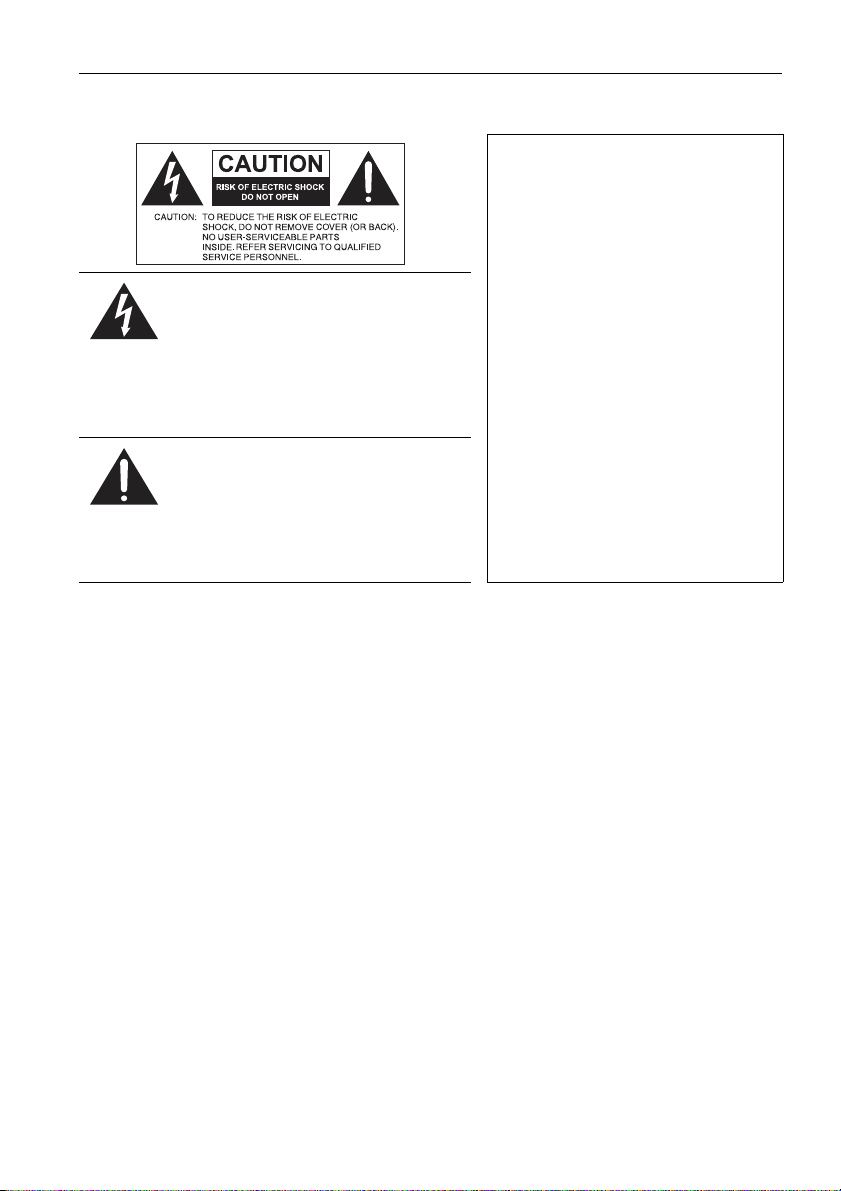
Sicherheitswarnungen und Schutzmaßnahmen 5
Sicherheitswarnungen und Schutzmaßnahmen
DIESES GERÄT MUSS GEERDET
WERDEN
Um einen sicheren Betrieb zu
gewährleisten, darf der dreipolige
Stecker nur mit einer dreipoligen
Steckdose verbunden, die effektiv über
Das Symbol eines Blitzes mit Pfeilspitze
innerhalb eines gleichseitigen Dreiecks
soll den Benutzer auf das Vorhandensein
von unisolierter "gefährlicher Spannung"
innerhalb des Produktgehäuses
hinweisen, welche groß genug sein kann,
um die Gefahr eines Stromschlages für
Personen darstellen zu können.
Das Ausrufezeichen innerhalb eines
gleichseitigen Dreiecks soll den Benutzer
auf das Vorhandensein wichtiger
Anwendungs- und
Wartungsanweisungen (Service) in den
dem Gerät beiliegendem Schriftwerk
hinweisen.
• Der Stecker des Stromkabels muss immer betriebsbereit sein. Die Netzsteckdose muss
sich in der Nähe des Geräts befinden und leicht zugänglich sein. Um das Gerät
vollständig von der Steckdose von der Stromversorgung zu trennen, entfernen Sie das
Stromkabel von der Steckdose.
• Platzieren Sie diesen Bildschirm nicht auf einer unebenen, abschüssigen oder instabilen
Oberfläche (z. B. einem Wagen), von der er herunterfallen und so Verletzungen oder
Sachschäden verursachen könnte.
• Stellen Sie diesen Bildschirm nicht in der Nähe von Wasser, wie z.B. einem Bad oder
Pool, oder an einer Position, an der Wasser auf dem Bildschirm gespritzt oder gesprüht
werden könnte, wie z.B. vor einem offenen Fenster, durch das Wasser eindringen kann,
auf.
• Installieren Sie den Bildschirm nicht in einem engen Raum ohne richtige Belüftung und
Luftzirkulation, wie z.B. einem Schrank. Lassen Sie genügend Platz um den Bildschirm,
damit die Wärme abgeführt werden kann. Blockieren Sie keine Öffnungen und Schlitze
des Bildschirms. Ein Überhitzen kann zu Gefahren und einem Stromschlag führen.
• Die Installation dieses Bildschirms sollte nur von einem Fachtechniker vorgenommen
werden. Eine unsachgemäße Installation des Bildschirms kann zu Verletzungen und
Schäden an Personen und dem Bildschirm selbst führen. Prüfen Sie regelmäßig die
Installation und warten Sie den Bildschirm von Zeit zu Zeit, um bestmöglichen
Betriebszustand zu gewährleisten.
• Verwenden Sie nur vom Hersteller zugelassenes oder empfohlenes Zubehör, um den
Bildschirm zu befestigen. Die Verwendung von falschem oder unpassendem Zubehör
kann dazu führen, dass der Bildschirm herunterfällt und schwere Verletzungen
verursacht. Stellen Sie sicher, dass die Oberfläche und Befestigungspunkte stark genug
sind, um das Gewicht des Bildschirms zu halten.
die normale Verkabelung im Haushalt
geerdet ist. Mit diesem Gerät
verwendete Verlängerungskabel
müssen drei Adern besitzen und
korrekt angeschlossen werden, um die
Erdung zu gewährleisten. Falsch
angeschlossen Verlängerungskabel sind
eine Hauptursache von Unfällen.
Die Tatsache, dass das Gerät
zufriedenstellen funktioniert bedeutet
nicht, dass die Steckdose geerdet ist
oder dass die Installation vollkommen
sicher ist. Wenn Sie Zweifel über die
effektive Erdung der Steckdose haben,
kontaktieren Sie bitte einen Elektriker.
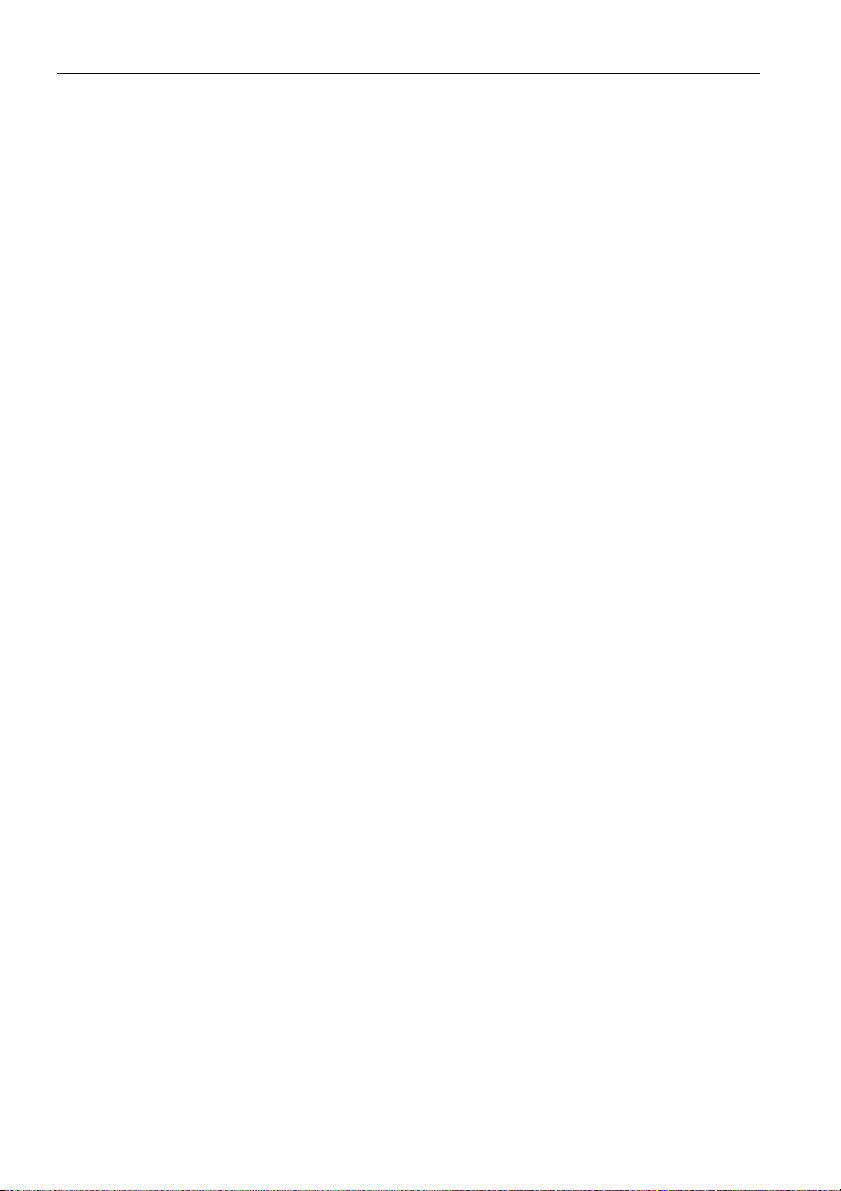
Sicherheitswarnungen und Schutzmaßnahmen6
• Um das Risiko eines Stromschlags zu verringern, entfernen Sie nicht die Abdeckungen.
Im Inneren befinden Sie keine vom Benutzer zu wartenden Teile. Wartungsarbeiten nur
von Fachpersonal ausführen lassen.
• Um Verletzungen zu vermeiden, ist ein Anbringen des Displays oder der Ständer vor
der Verwendung erforderlich.
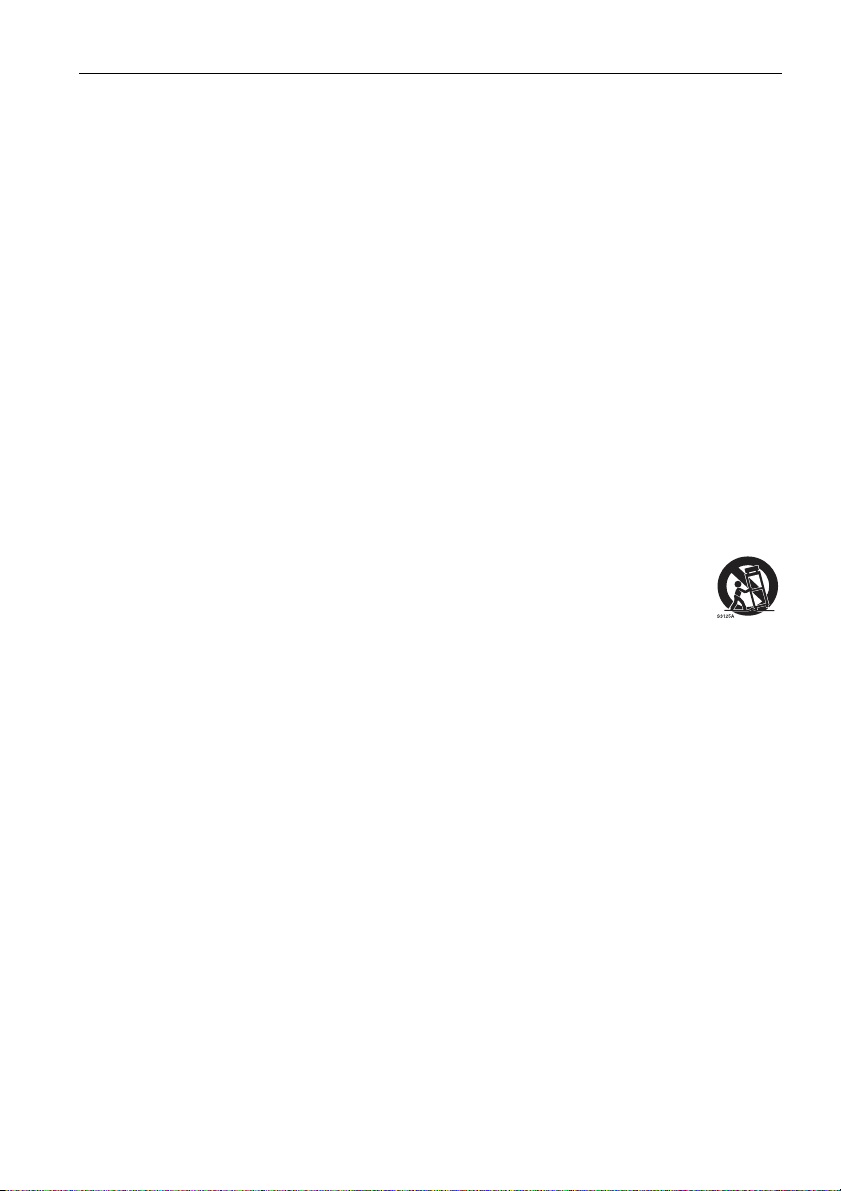
Wichtige Sicherheitsanweisungen 7
Wichtige Sicherheitsanweisungen
1. Lesen Sie diese Anweisungen.
2. Bewahren Sie diese Anweisungen auf.
3. Beachten Sie alle Warnungen.
4. Folgen Sie allen Anweisungen.
5. Verwenden Sie dieses Gerät nicht in der Nähe von Wasser.
6. Nur mit einem trockenen Tuch reinigen.
7. Keine Lüftungsöffnungen blockieren. Gemäß Herstelleranweisung installieren.
8. Nicht in der Nähe von Hitzequellen wie z.B. Heizungen, Heizrippen, Öfen oder
anderen Geräten (einschließlich Verstärkern), die Hitze erzeugen, aufstellen.
9. Umgehen Sie nicht die Sicherheitsvorkehrung eines polarisierten oder geerdeten
Steckers. Ein polarisierter Stecker besitzt zwei Kontakte, wobei einer breiter als der
andere ist. Ein geerdeter Stecker besitzt zwei Kontakte und einen dritten
Erdungsstecker. Der breite Kontakt oder der dritte Stecker dient zu Ihrer
Sicherheit. Wenn der gelieferte Stecker nicht in Ihre Steckdose passt, setzen Sie sich
mit einem Elektriker für den Austausch der veralteten Steckdose in Verbindung.
10. Schützen Sie das Stromkabel vor Darübertreten oder vor Knicken speziell an den
Steckern, Mehrfachsteckdosen und dem Punkt, an dem sie aus dem Gerät
heraustreten.
11. Benutzen Sie nur vom Hersteller spezifiziertes Zubehör.
12. Nur mit einem Wagen, Ständer, Stativ, Halterung oder Tisch, der vom
Hersteller spezifiziert oder mit dem Gerät verkauft wurde, benutzen.
Wenn ein Wagen benutzt wird, seien Sie vorsichtig, wenn Sie den Wagen/
das Gerät bewegen, um Verletzungen durch Umkippen zu vermeiden.
13. Trennen Sie das Gerät während Gewittern oder längerer Abwesenheit
vom Netz.
14. Lassen Sie sämtliche Wartungsarbeiten nur von Fachpersonal ausführen.
Wartungsarbeiten sind erforderlich, wenn das Gerät in irgendeiner Weise beschädigt
wurde, z.B. das Stromversorgungskabel oder der Stecker beschädigt ist, Flüssigkeiten
auf oder Objekte in das Gerät gelangt sind, das Gerät Regen oder Feuchtigkeit
ausgesetzt war, nicht richtig funktioniert oder fallen gelassen wurde.
Hinweise zum LCD Bildschirm
• Der Flüssigkristallbildschirm (LCD) dieses Gerätes verfügt über eine sehr dünne
Schutzschicht aus Glas, die bei Ausübung von Druck anfällig gegenüber Kratzern,
Beschädigungen und Abdrücken ist. Auch das Flüssigkristallsubstrat kann bei
übermäßigem Druck oder extremen Temperaturen beschädigt werden. Bitte gehen Sie
sorgsam damit um.
• Die Reaktionszeit und die Helligkeit des LCD Bildschirms kann sich abhängig von der
Umgebungstemperatur ändern.
• Vermeiden Sie es, den Bildschirm in die direkte Sonne oder wo die direkte Sonne oder
Sonnenstrahlen auf den LCD Bildschirm scheinen können, zu legen, da die Hitze den
Bildschirm und das externe Gehäuse beschädigen könnte und das helle Licht zudem das
Ablesen des Bildschirms schwieriger als nötig machen wird.
• Der LCD Bildschirm besteht aus individuellen Pixeln zur Anzeige von Bildern und wird
nach Designspezifikationen gefertigt. Obwohl 99,9% dieser Pixel normal funktionieren,
könnten 0,01% der Pixel ständig leuchten (in rot, blau oder grün) oder nicht leuchten.
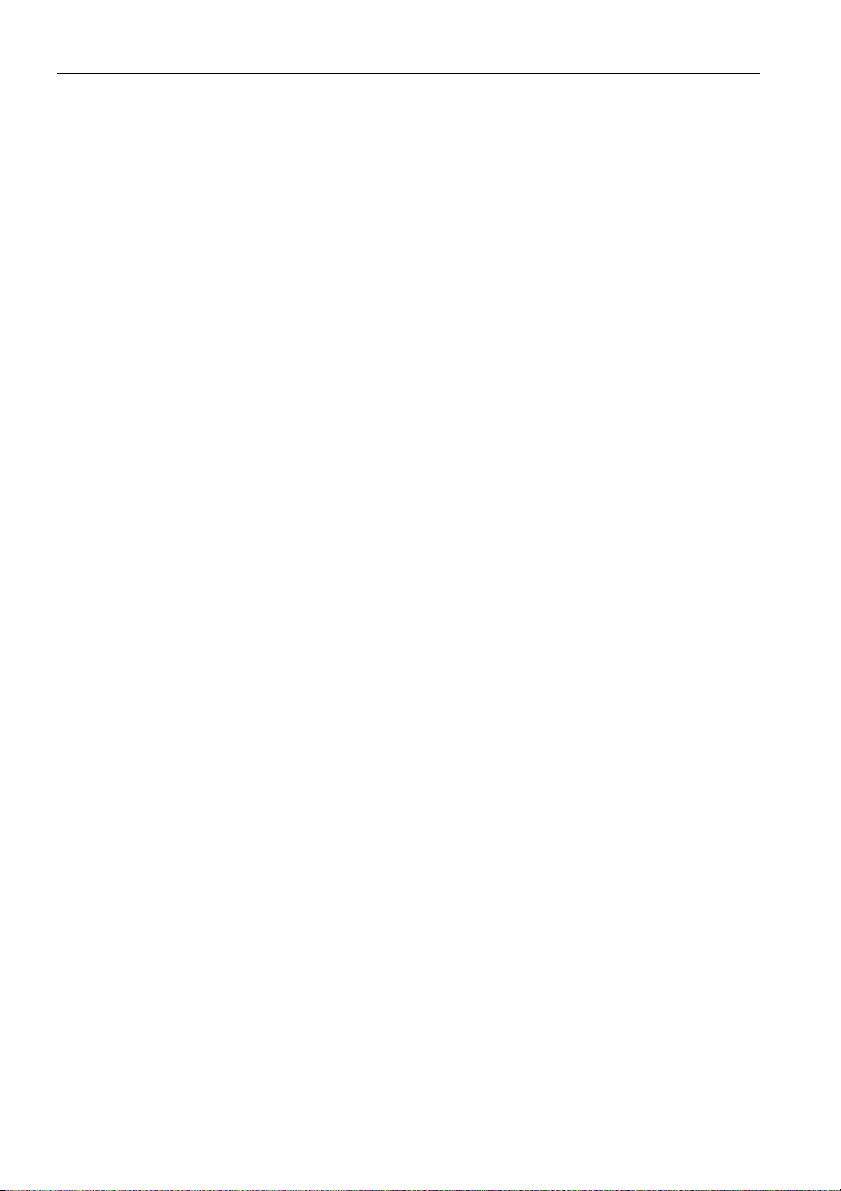
Wichtige Sicherheitsanweisungen8
Dies ist eine technische Einschränkung der LCD Technologie und stellen keinen Defekt
dar.
• LCD Bildschirme, wie Plasma- (PDP-) und herkömmliche Kathodenstrahlröhren(CRT-) Bildschirme sind zudem anfällig gegenüber „Geisterbildern“ bzw. „eingebrannten
Bildern“, die auf dem Bildschirm als feste Linien und Muster erkennbar sind. Um solche
Schäden am Bildschirm zu vermeiden, achten Sie darauf, dass Standbilder (z.B.
Bildschirmmenüs, Logos von Fernsehsendern, fester/inaktiver Text oder Symbole) nicht
mehr als zwei Stunden angezeigt werden. Ändern Sie das Seitenverhältnis von Zeit zu
Zeit. Füllen Sie den gesamten Bildschirm mit dem Bild aus; vermeiden Sie nach
Möglichkeit schwarze Balken. Zeigen Sie Bilder nach Möglichkeit nicht über längere Zeit
im 4:3-Seitenverhältnis an; andernfalls kann können sich die Balken als vertikale Streifen
in den Bildschirm einbrennen.
• Hinweis: Unter gewissen Umständen könnte es an der Innenseite des Abdeckungsglases
zu Kondensation kommen. Dies ist ein natürliches Phänomen und wird keinen Einfluss
auf den Betrieb des Displays haben. Diese Kondensation wird nach ungefähr 2 Stunden
im normalen Betrieb verschwinden.
Sicherheitshinweise zur Fernbedienung
• Setzen Sie die Fernbedienung keiner direkten Hitze, Feuchtigkeit oder Feuer aus.
• Achten Sie darauf, die Fernbedienung nicht fallen zu lassen.
• Setzen Sie die Fernbedienung keinem Wasser oder Feuchtigkeit aus. Andernfalls kann
dies zu einer Fehlfunktion führen.
• Achten Sie darauf, dass sich keine Gegenstände zwischen Fernbedienung und
Fernbedienungssensor des Produktes befinden.
• Bitte entfernen Sie die Batterien, wenn Sie die Fernbedienung über einen längeren
Zeitraum nicht benutzen.
Sicherheitshinweise zu Batterien
Der Einsatz des falschen Batterietyps kann Auslaufen von Chemikalien und Explosion
verursachen. Bitte beachten Sie Folgendes:
• Stellen Sie immer sicher, dass die Plus- und Minuspole der Batterien entsprechend den
Markierungen im Batteriefach ausgerichtet sind.
• Verschiedene Batterietypen weisen unterschiedliche Eigenschaften auf. Kombinieren Sie
daher nicht unterschiedliche Batterietypen.
• Kombinieren Sie nicht alte mit neuen Batterien. Das Kombinieren alter und neuer
Batterien reduziert die Laufzeit bzw. erhöht das Risiko eines Auslaufens der alten
Batterien.
• Falls die Batterien nicht funktionieren, ersetzen Sie sie umgehend.
• Die aus Batterien auslaufenden Chemikalien können Hautirritationen verursachen.
Sollte Flüssigkeit aus den Batterien austreten, wischen Sie diese umgehend mit einem
trockenen Tuch auf; ersetzen Sie die Batterien so schnell wie möglich.
• Aufgrund unterschiedlicher Aufbewahrungsbedingungen kann die Batterielaufzeit der
bei Ihrem Produkt mitgelieferten Batterien verkürzt sein. Ersetzen Sie die Batterien
innerhalb von 3 Monaten bzw. so schnell wie möglich nach der ersten Nutzung.
• Hinsichtlich der Entsorgung oder Wiederverwertung von Batterien könnte es lokale
Vorschriften geben. Wenden Sie sich an die örtliche Behörde oder
Abfallentsorgungsanbieter.

Wichtige Sicherheitsanweisungen 9
BenQ ecoFACTS
BenQ has been dedicated to the design and development of greener product as part of
its aspiration to realize the ideal of the "Bringing Enjoyment 'N Quality to Life" corporate
vision with the ultimate goal to achieve a low-carbon society. Besides meeting
international regulatory requirement and standards pertaining to environmental
management, BenQ has spared no efforts in pushing our initiatives further to incorporate
life cycle design in the aspects of material selection, manufacturing, packaging,
transportation, using and disposal of the products. BenQ ecoFACTS label lists key ecofriendly design highlights of each product, hoping to ensure that consumers make
informed green choices at purchase. Check out BenQ's CSR Website at
http://csr.BenQ.com/ for more details on BenQ's environmental commitments and
achievements.
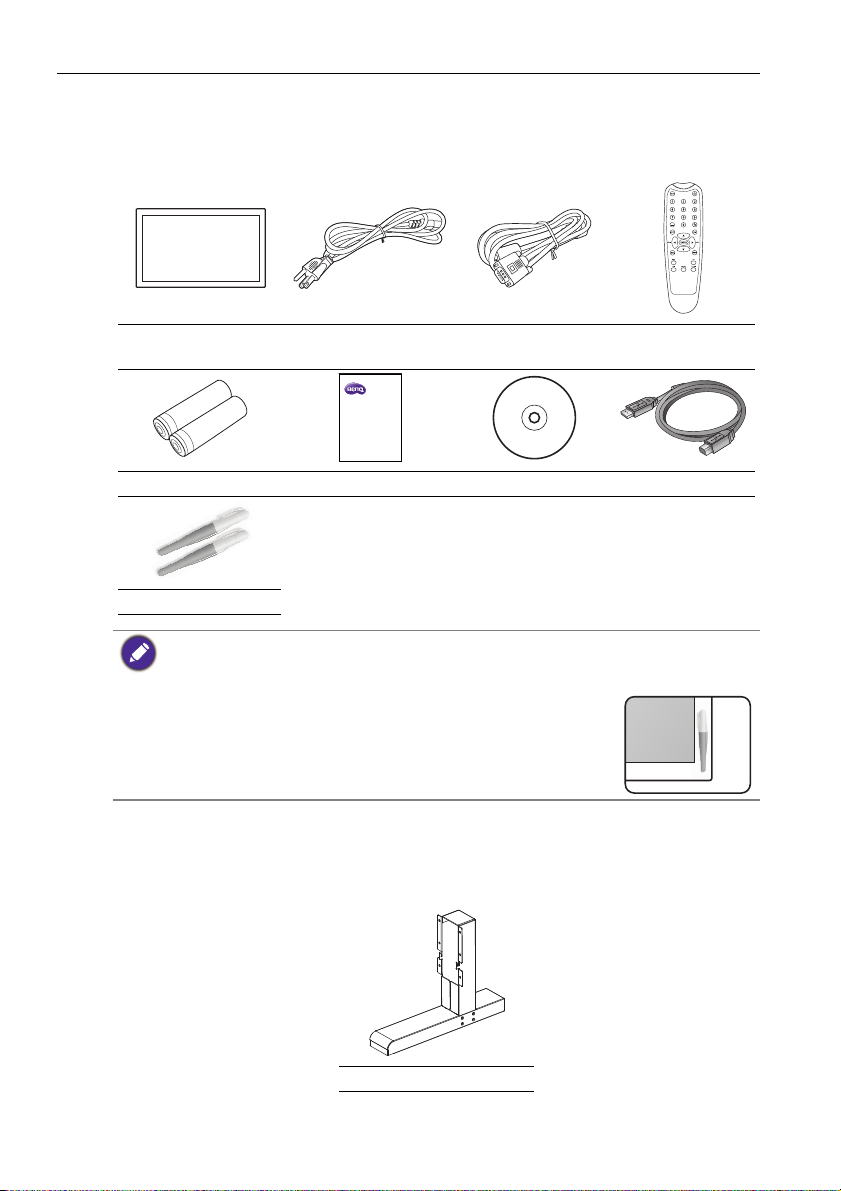
Lieferumfang10
4
H
Lieferumfang
Öffnen Sie den Karton und prüfen Sie den Inhalt. Falls ein Artikel fehlt oder beschädigt
ist, setzen Sie sich bitte umgehend mit Ihrem Händler in Verbindung.
LCD Bildschirm Stromkabel
XLFN6WDW*XLG
D-Sub (15 Pin)
Kabel
Fernbedienung
AAA Batterien Schnellstartanleitung CD USB-Kabel
Touchpen x 2
• Das gelieferte Stromkabel kann sich nach Land von der Abbildung abweichen.
• Prüfen Sie vor der Entsorgung des Kartons, dass sich keine Zubehörteile mehr darin befinden.
• Plastiktüten nicht in der Reichweite von Kleinkindern oder Babys aufbewahren.
• Der Touchpen ist magnetisch und kann am vorderen Gehäuse
angebracht werden, wenn er nicht gebraucht wird.
Optionales Zubehör
Zusätzlich zu den Artikeln, die im Standardlieferumfang enthalten sind, ist das folgende
optionale Zubehör separat erhältlich:
Schreibtischständer
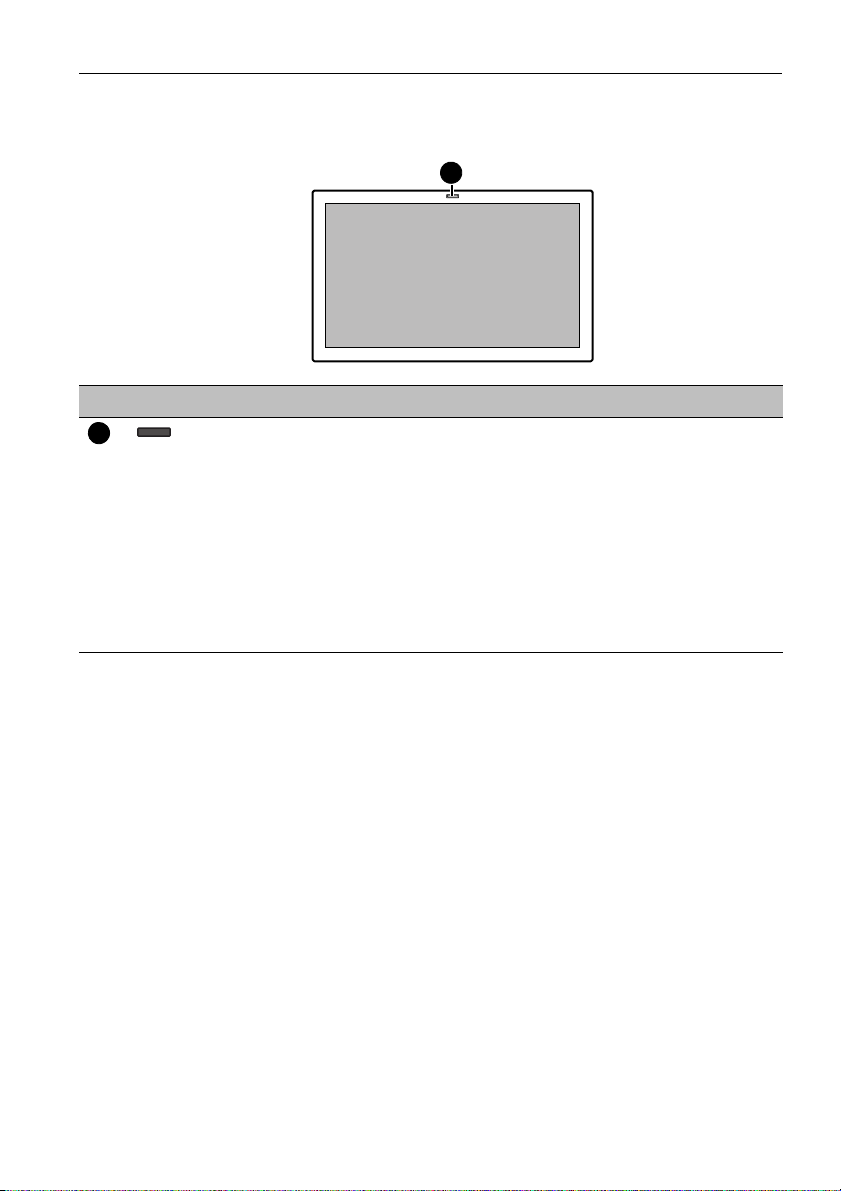
Teile des Bildschirms und ihre Funktionen 11
1
1
Teile des Bildschirms und ihre Funktionen
Vorde rseit e
Nr. Name Beschreibung
• Empfängt Befehlssignale von der Fernbedienung.
Fernbedienungssensor /
Umgebungslichtsensor /
Stromanzeige
• Erkennt die Umgebungslichtbedingungen um den Bildschirm
und stellt die Bildschirmhelligkeit automatisch ein, wenn
Umgebungslichtsensor Funktion aktiviert ist.
• Zeigt den Betriebsstatus des Bildschirms an:
- Leuchtet grün, wenn der Bildschirm eingeschaltet ist.
- Leuchtet rot, wenn der Bildschirm ausgeschaltet ist.
- Blinkt rot, wenn sich der Bildschirm im Standbymodus
befindet.
- Aus, wenn die Stromversorgung getrennt ist.
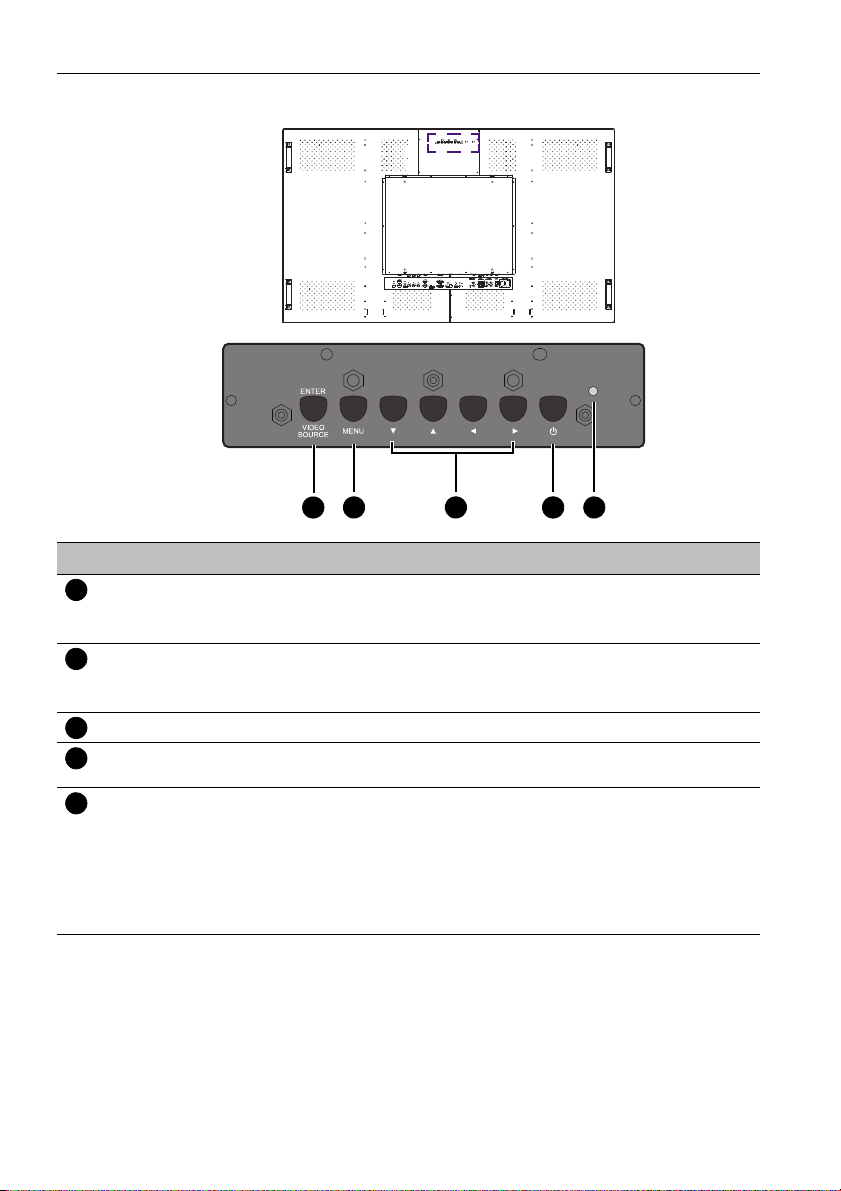
Teile des Bildschirms und ihre Funktionen12
1 2 3 4 5
123
4
5
Rückseite
Nr. Name Beschreibung
ENTER/VIDEO
SOURCE
MENU • Öffnet das OSD-Menü.
/ / / Blättert durch die Einstellungen und Optionen im OSD-Menü.
Ein-/Aus-Taste Schaltet den Bildschirm ein oder versetzt ihn in den
Stromanzeige Zeigt den Betriebsstatus des Bildschirms an:
• Auswahl einer Videoquelle.
• Bestätigung Ihrer Auswahl oder Eingabe eines Untermenüs
im Bildschirm- (OSD) Menü.
• Rückkehr zu einem vorherigen Menü oder Beenden des
OSD-Menüs.
Bereitschaftsmodus.
- Leuchtet grün, wenn der Bildschirm eingeschaltet ist.
- Leuchtet rot, wenn der Bildschirm ausgeschaltet ist.
- Blinkt rot, wenn sich der Bildschirm im Standbymodus
befindet.
- Aus, wenn die Stromversorgung getrennt ist.
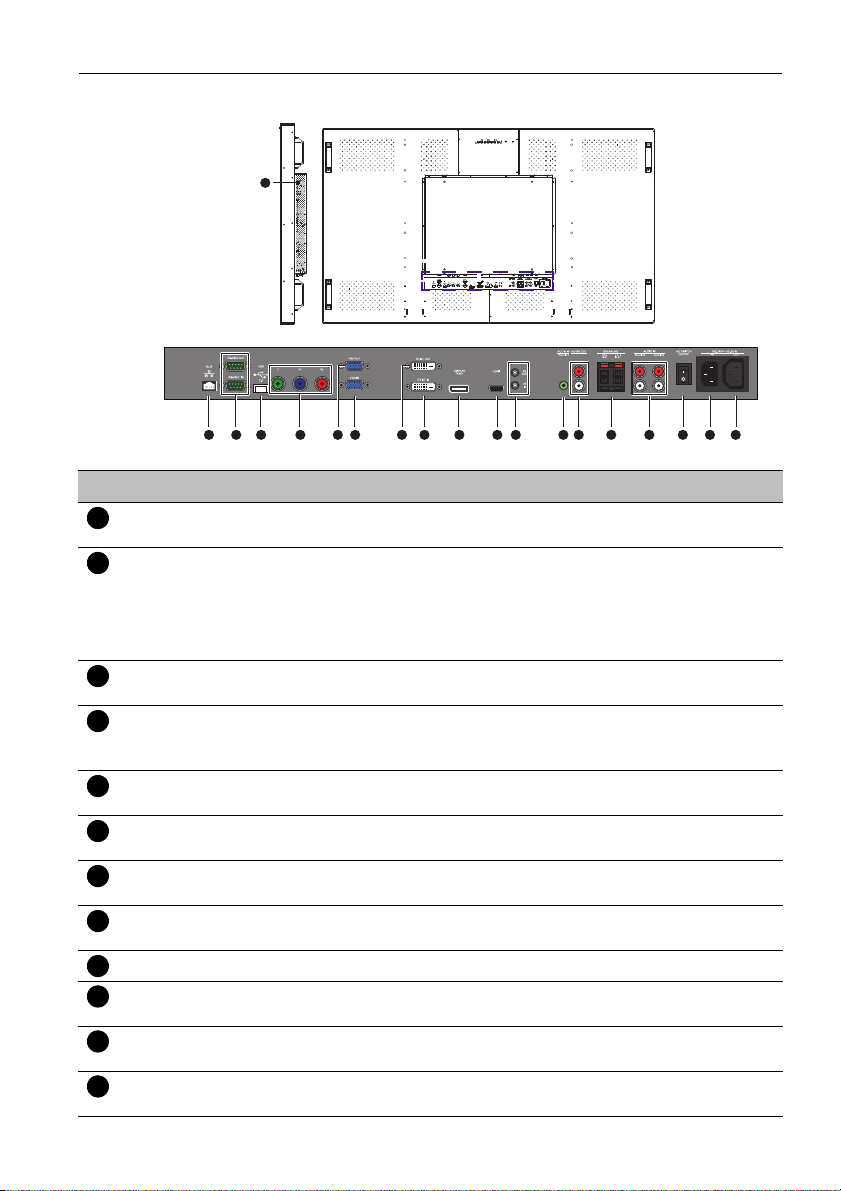
Teile des Bildschirms und ihre Funktionen 13
1 2 3 64 95 87
10 14 15 16 17 181211 13
1234567891011
12
Eingangs-/Ausgangsanschlüsse
19
Nr. Name Beschreibung
RJ45 Anschluss an den RJ45 Port in Ihrem Ethernet oder an Ihrem
Router.
RS-232C IN/OUT Für externe Steuerung und Betrieb mit mehreren Bildschirmen.
• RS-232C IN: Empfängt Steuerungssignale von einem Computer
oder einem anderen Bildschirm.
• RS-232C OUT: Ausgabe von Steuerungssignalen vom
RS-232C IN Eingang an einen anderen Bildschirm.
USB Verbindung mit einem USB-Flashlaufwerk (nur für Firmware-
Updates und Bildschirm klonen).
VIDEO IN
(COMPONENT)
VGA OU T Ausgabe von analogen RGB Signalen von VGA I N an einen
VGA IN Empfängt RGB Signale von einem externen Gerät (wie z.B. einem
DVI-D OUT Ausgabe von DVI-D Signalen von DVI-D IN an einen anderen
DVI-D IN Empfängt DVI Signale von einem externen Gerät (wie z.B. einem
DISPLAY PORT Anschluss an ein DisplayPort kompatibles Gerät.
VIDEO IN (HDMI) Empfängt HDMI-Signale von einem externen Gerät (wie z.B.
IR OUT/IN Zur Nutzung mit einem IR Extender - zur Gewährleistung einer
AUDIO IN
(AUDIO1)
Empfängt Component Video (YPbPr) Signale von einem externen
Gerät (wie z.B. einem DVD Player, HDTV Gerät oder Laser Disc
Player).
anderen Bildschirm.
Computer).
Bildschirm.
Computer).
einem Blu-ray Disc Player).
besseren Reaktion der Fernbedienung.
Empfängt Audiosignale von einem externen Gerät (wie z.B. einem
Computer).
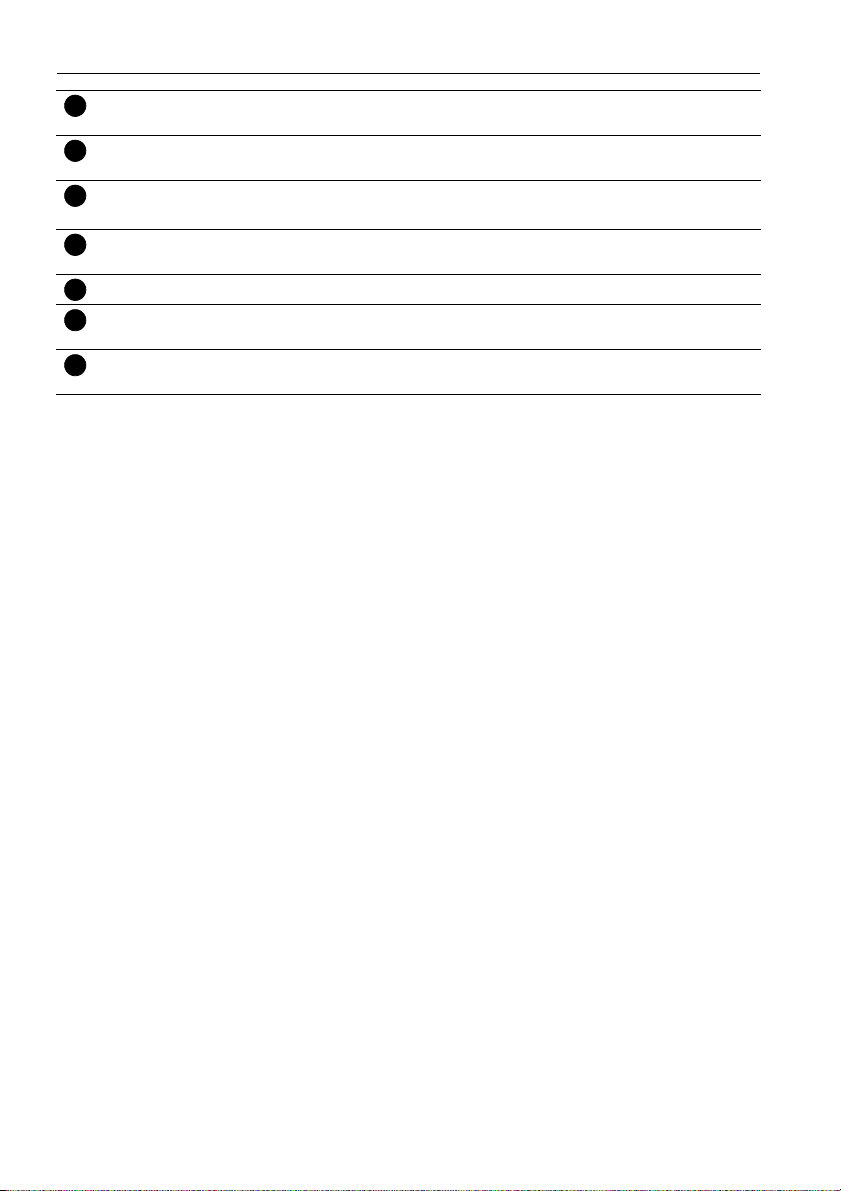
Teile des Bildschirms und ihre Funktionen14
131415
16
17
18
19
AUDIO OUT (R/L) Ausgabe von Audiosignalen von einer Audio- oder HDMI
Eingangsquelle an ein externes Gerät.
SPEAKERS (R/L) Ausgabe von Audiosignalen von einer Audio- oder HDMI
Eingangsquelle an externe Lautsprecher.
AUDIO IN
(AUDIO2/AUDIO3)
AC SWITCH ON/
Empfängt Audiosignale von einem externen Gerät (wie z.B. einem
VCR oder DVD Player).
Schaltet die Stromversorgung ein oder aus.
OFF
AC IN Anschluss an eine Steckdose über das beiliegende Stromkabel.
AC OUT Leitet den Strom von der AC IN Buchse an einen anderen
Bildschirm um.
USB Anschluss des USB-Kabels vom Bildschirm an einen Computer
zur Nutzung des Touch-Moduls.
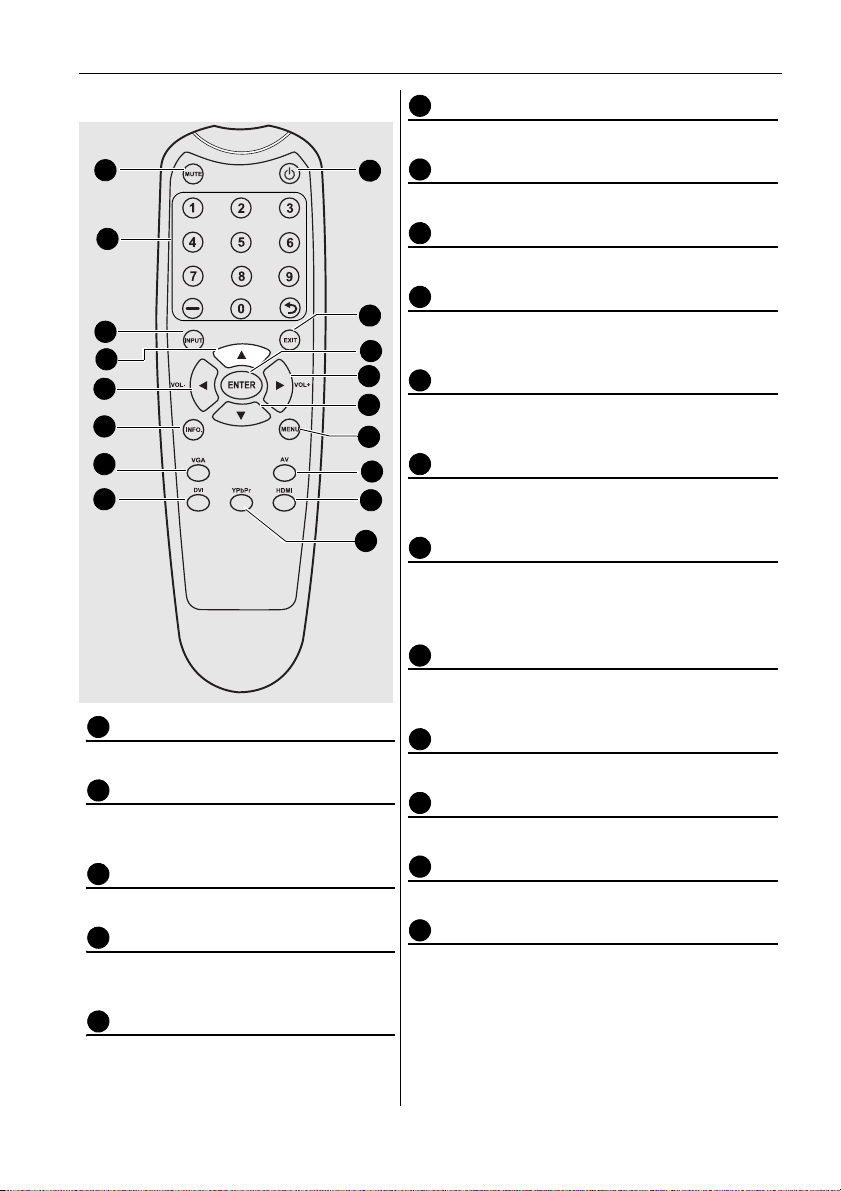
Teile des Bildschirms und ihre Funktionen 15
1
2
3
4
5
6
7
8
9
10
12
14
15
16
17
11
13
1234567891011121314151617
Fernbedienung
INFO
Zeigt die aktuelle Eingabequelle und Auflösung an.
VGA
Wählt die VGA Eingangsquelle aus.
DVI
Wählt die DVI Eingangsquelle aus.
Ein-/Austaste
Schaltet den Bildschirm ein oder versetzt ihn in
den Bereitschaftsmodus.
EXIT
Rückkehr zu einem vorherigen Menü oder
Beenden des OSD-Menüs.
ENTER
Bestätigung der Auswahl oder Speichern von
Änderungen.
/ VOL+
• Blättert durch die Einstellungen und Optionen im
OSD-Menü.
• Erhöht die Lautstärke.
Blättert durch die Einstellungen und Optionen im
OSD-Menü.
MUTE
Schaltet die Stumm-Funktion ein oder aus.
Nummerntasten
Diese Tasten werden nicht verwendet und
funktionieren nicht.
INPUT
Zur Auswahl einer Eingangsquelle.
Blättert durch die Einstellungen und
Optionen im OSD-Menü.
MENU
Öffnet oder schließt das OSD-Menü.
AV
(keine Funktion)
HDMI
Wählt die HDMI Eingangsquelle aus.
YPbPr
Wählt die YPbPr Eingangsquelle aus.
/ VOL -
• Blättert durch die Einstellungen und
Optionen im OSD-Menü.
• Verringert die Lautstärke.
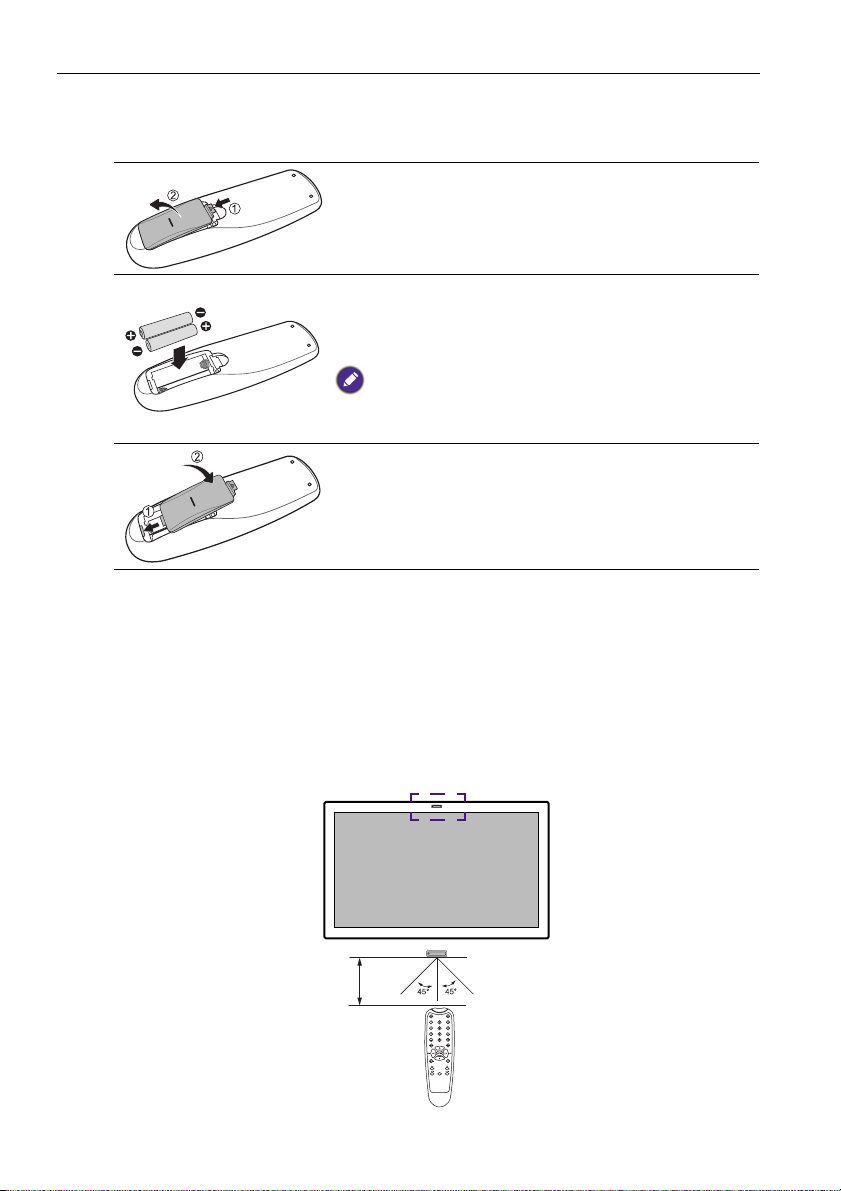
Teile des Bildschirms und ihre Funktionen16
Max. 10 m
(32,8 Fuß)
Verwenden der Fernbedienung
Einlegen der Batterien in die Fern bedie nung
1. Öffnen Sie die Batteriefachabdeckung der
Fernbedienung.
2. Legen Sie die beiliegenden Batterien ein und stellen
Sie sicher, dass die als positiv und negativ markieren
Batteriepole den (+) und (-) Zeichen im Batteriefach
entsprechen.
Die beiliegenden Batterien dienen dazu, dass Sie den Bildschirm
sofort verwenden können. Sie sollten Sie dennoch so schnell
wie möglich austauschen.
3. Bringen Sie die Batteriefachabdeckung wieder an.
Bedienungshinweise für die Fern bedie nung
• Richten Sie die Vorderseite der Fernbedienung direkt auf den Fernbedienungssensor
des Bildschirms, wenn Sie auf eine Taste drücken.
• Achten Sie darauf, dass die Fernbedienung nicht feucht bzw. nass wird; platzieren Sie sie
nicht in feuchten Umgebungen (z.B. Badezimmern).
• Wenn der Fernbedienungssensor am Bildschirmk dem direkten Sonnenlicht oder einer
anderen starken Lichtquelle ausgesetzt ist, funktioniert die Fernbedienung
möglicherweise nicht richtig. In diesem Fall ändern Sie die Lichtquelle, passen den
Winkel des Bildschirms neu an oder verwenden die Fernbedienung in einem kürzeren
Abstand zum Sensor am Bildschirm.
YPbPr
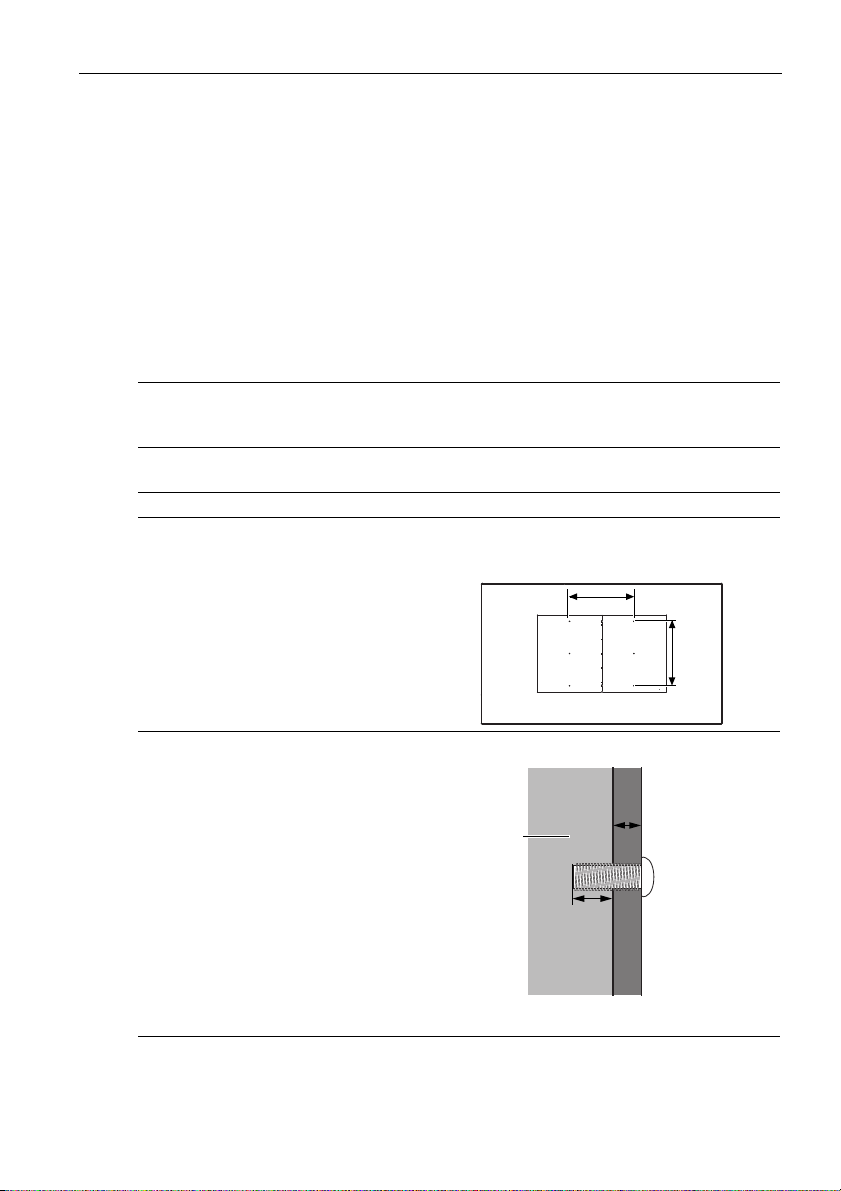
Aufstellen des Bildschirms 17
400 mm
(15,75")
400 mm
(15,75")
*Schraubentyp: M8
Dicke der
Wandhalterung
10 mm
(0,39")
LCD
Bildschirm
Aufstellen des Bildschirms
Befestigung des Bildschirms
Sie können den Bildschirm mit einer passenden Wandhalterung an einer vertikalen oder
mit den optionalen Ständern auf einer horizontalen Fläche installieren. Bitte beachten Sie
die folgenden Hinweise während der Installation:
• Dieser Bildschirm sollte von mindestens zwei erwachsenen Personen installiert werden.
Der Versuch, den Bildschirm von nur einer Person installieren zu lassen, könnte zu
Gefahren und Verletzungen führen.
• Lassen Sie die Installation von Fachtechnikern ausführen. Eine unsachgemäße Installation
könnte zu einem Herunterfallen oder Defekt des Bildschirms führen.
Installation des Bildschirms an einer Wand
1. Legen Sie ein sauberes, trockenes und fusselfreies Tuch auf eine flache, horizontale
und Unterlage, auf der sich keine Gegenstände befinden. Stellen Sie sicher, dass das
Tuch größer als der Bildschirm ist.
2. Legen Sie den Bildschirm vorsichtig mit dem LCD Bildschirm nach unten zeigend
auf das Tuch.
3. Entfernen Sie die Ständer vom Bildschirm, falls sie angebracht sind.
4. Suchen Sie nach den
Schraubgewinden für die
Wandmontage, wie in der
Abbildung gezeigt.
5. Bringen Sie die Wandhalterung
am Bildschirm an und befestigen
Sie den Bildschirm gemäß der
Anweisung für die Halterung an
der Wand. Die Länge der
Schraube sollte die Dicke der
Wandhalterung um mindestens
10 mm überschreiten. Stellen Sie
sicher, dass alle Schrauben
richtig angezogen werden.
(Empfohlenes Drehmoment:
470 - 635N•cm). Die
Montagefläche muss stabil genug
sein, das Gewicht des
Bildschirms zu tragen.
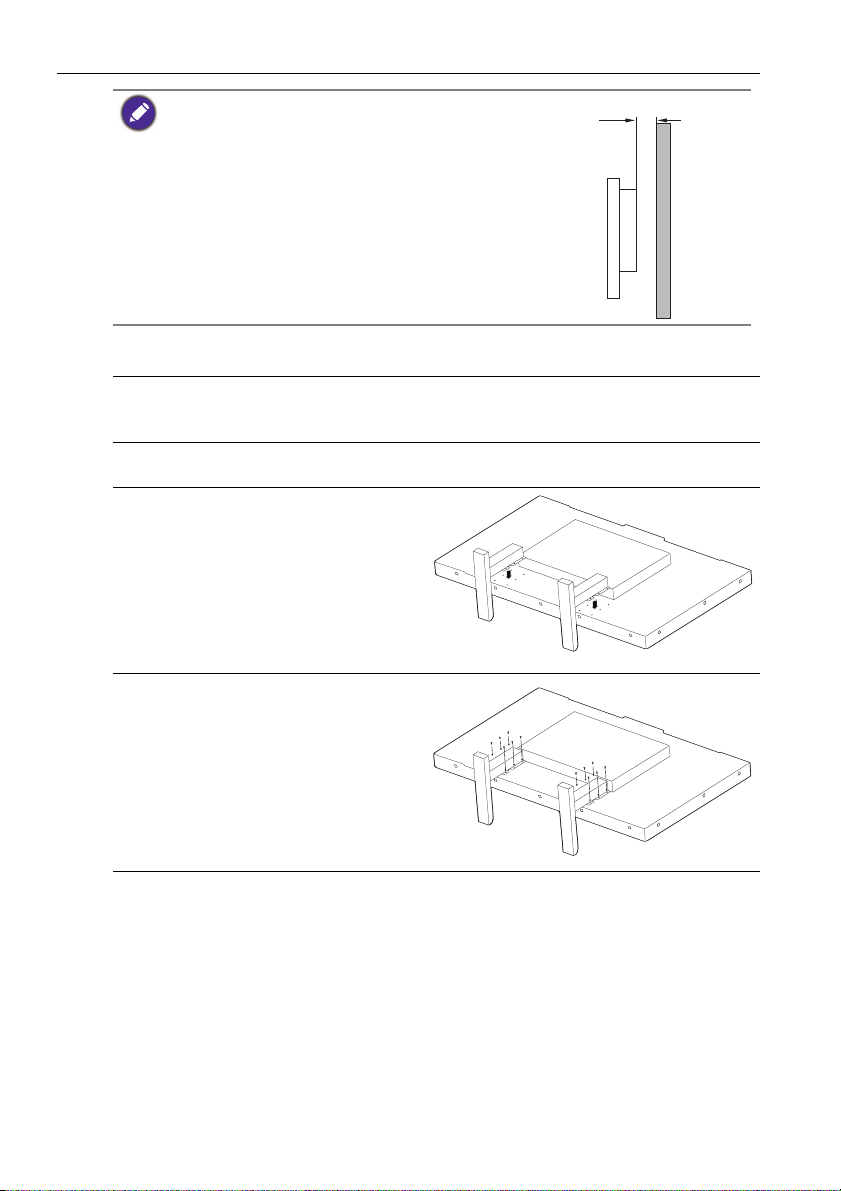
Aufstellen des Bildschirms18
10mm
(0.39")
• Um eine ausreichende Lüftung zu gewährleisten, halten
Sie mindestens 10 mm Abstand von der Rückseite des
Bildschirms zur Wand.
• Bitte wenden Sie sich für die Wandmontage an einen
Fachtechniker. Der Hersteller übernimmt keine Haftung
für Installationen, die nicht von einem Fachtechniker
durchgeführt wurden.
Anbringen der optionalen Schreibtischsständer
1. Legen Sie ein sauberes, trockenes und fusselfreies Tuch auf eine flache, horizontale
und Unterlage, auf der sich keine Gegenstände befinden. Stellen Sie sicher, dass das
Tuch größer als der Bildschirm ist.
2. Legen Sie den Bildschirm vorsichtig mit dem LCD Bildschirm nach unten zeigend
auf das Tuch.
3. Bringen Sie die Ständer wie
abgebildet an den Bildschirm an.
4. Verwenden Sie die Schrauben und
einen passenden Schraubendreher,
um die Ständer am Bildschirm zu
befestigen.
